Macに標準で装備されているスケジュール管理アプリ「iCal」
iPhoneとの同期もバッチリだし、とても便利なアプリだ。
ん、あれれ?
このスケジュール管理アプリ。。。祝祭日が入っていない。。。
でも安心。毎年自動で更新される祝祭日を表示する方法がある。
では、順番に設定方法を見ていこう。
iCalに祝祭日カレンダーを表示する方法
- iCalを起動
- 米国Appleの「Japanese Holiday Calendar」にアクセス
- 「Download」をクリック
- 「アプリケーションを起動」のウインドウが開く
- アプリケーションの選択「選択...」をクリック
- 自分のMac内の「iCal.app」を選択して「開く」をクリック
- 「OK」をクリック
- 「照会」をクリック
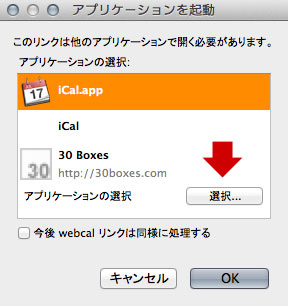
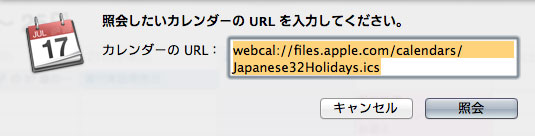

これで設定は完了!
ちゃんと祝祭日が表示された。(しかも日本語で!)
今後は自動的に毎年更新される。
もちろんiPhoneにも同期されるのでかなり便利!
自分のMacをカスタマイズして便利で快適なMacにしましょう!






